tif文件,图文详细说明怎样打开tif文件
Windows 10是美国微软公司研发的跨平台及设备应用的操作系统。是微软发布的最后一个独立Windows版本。Windows 10共有7个发行版本,分别面向不同用户和设备。2014年10月1日,微软在旧金山召开新品发布会,对外展示了新一代Windows操作系统,将它命名为“Windows 10”,新系统的名称跳过了这个数字“9”。截止至2018年3月7日,Windows 10正式版已更新至秋季创意者10.0.16299.309版本,预览版已更新至春季创意者10.0.17120版本
在我们电脑的使用过程中,总会遇到一些奇奇怪怪的文件,这不有用户就遇到了tif文件,而该格式支持256色、24位真彩色、32位色、48位色等多种色彩位,同时支持RGB、CMYK以及YCbCr等多种色彩模式,那么怎么打开tif文件?下面,小编就给大家带来了打开tif文件的图文操作了。
很多用户会在电脑的操作中看到有一种tif格式的文件,或者是tiff格式,这两种格式其实是相通的。有人有了这种格式的文件后,会不知道怎么打开。如果又要使用,该怎么去操作呢?下面,小编就来跟大家分享打开tif文件的方法了。
怎么打开tif文件
用Photoshop软件打开:
在tif文件上右键,展开【打开方式】,点击【Adobe Photoshop CC2015】
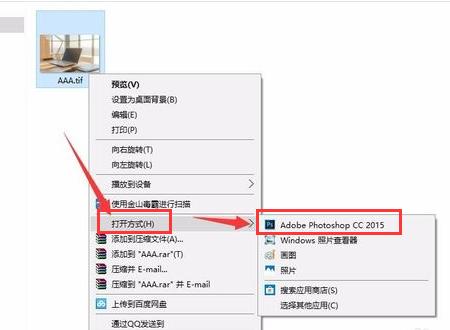
tif文件示例1
此tif文件即被Photoshop软件打开
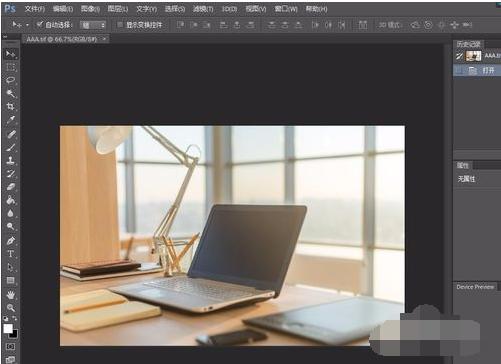
tif文件示例2
用Windows 照片查看器打开:
在tif文件上右键,展开【打开方式】,点击【Windows 照片查看器】
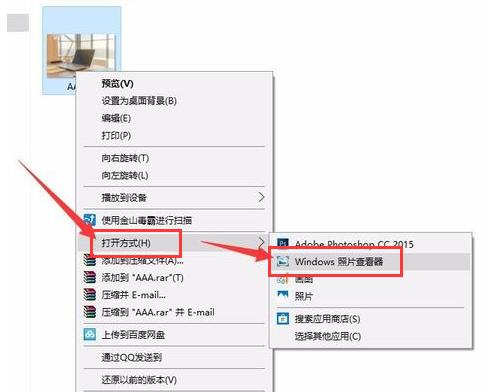
图像文件示例3
此tif文件即被Windows 照片查看器打开
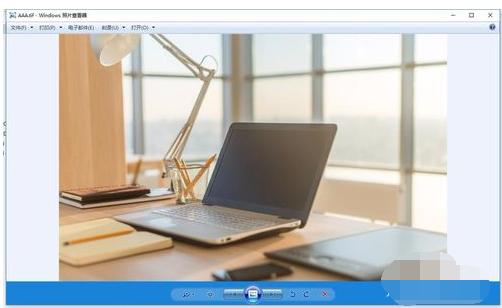
编辑器示例4
用Windows自带的“画图”工具打开:
在tif文件上右键,展开【打开方式】,点击【画图】
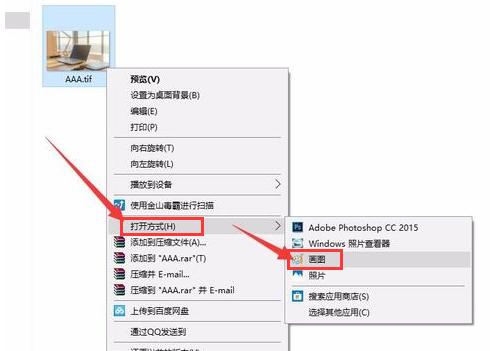
编辑器示例5
此tif文件即被Windows自带的“画图”工具打开

编辑器示例6
用Windows自带的“照片”工具打开:
在tif文件上右键,展开【打开方式】,点击【照片】
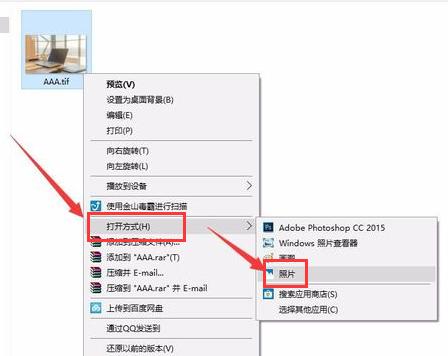
编辑器示例7
此tif文件即被Windows自带的“照片”工具打开
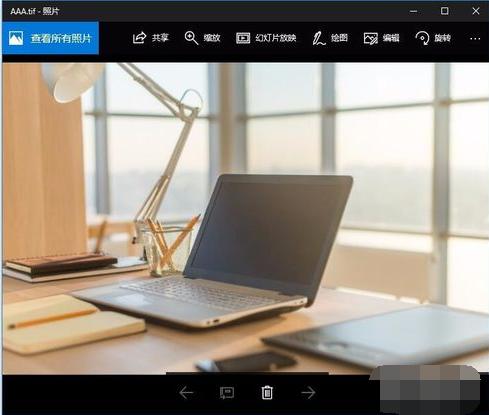
编辑器示例8
用ACDSee软件打开:
在tif文件上右键,展开【打开方式】,点击【ACDSee】
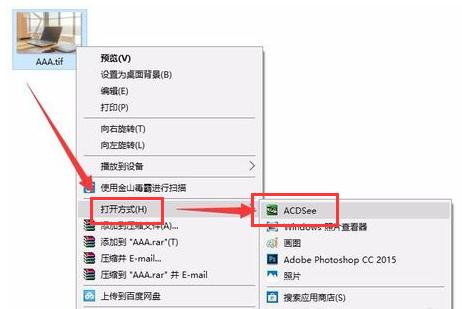
图像文件示例9
此tif文件即被ACDSee软件打开
tif文件示例10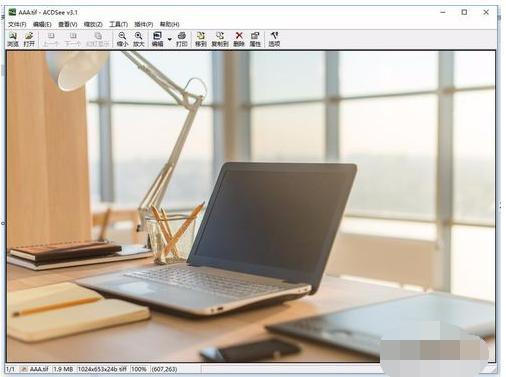
以上就是打开tif文件的方法了。
Windows 10系统成为了智能手机、PC、平板、Xbox One、物联网和其他各种办公设备的心脏,使设备之间提供无缝的操作体验。
……